Исправите ЕРР_ЦЕРТ_ЦОММОН_НАМЕ_ИНВАЛИД у Цхроме-у
Док претражујете интернет у Гоогле Цхроме(Google Chrome) -у , ако се изненада суочите са поруком о грешци „ ЕРР_ЦЕРТ_ЦОММОН_НАМЕ_ИНВАЛИД(ERR_CERT_COMMON_NAME_INVALID) “, онда можете бити сигурни да је грешка узрокована проблемом са ССЛ-ом (Сецуре Соцкетс Лаиер)(SSL (Secure Sockets Layer) issue) . Када покушате да посетите веб локацију која користи ХТТПС(HTTPS) , прегледач потврђује њен идентитет помоћу ССЛ(SSL) сертификата. Сада када се сертификат не подудара са УРЛ(URL) -ом веб локације, суочићете се са грешком „ Ваша веза није приватна “.(Your connection is not private)
ЕРР_ЦЕРТ_ЦОММОН_НАМЕ_ИНВАЛИД(ERR_CERT_COMMON_NAME_INVALID) или Сертификат сервера се не подудара настаје када корисник покуша да приступи УРЛ адреси(URL) веб локације , међутим, УРЛ(URL) веб локације у ССЛ(SSL) сертификату је другачији. На пример, корисник покушава да приступи ввв.гоогле.цом, али ССЛ(SSL) сертификат је за гоогле.цом, онда ће Цхроме приказати да сертификат сервера не одговара УРЛ адреси или грешку ЕРР_ЦЕРТ_ЦОММОН_НАМЕ_ИНВАЛИД.(Server’s certificate does not match the URL or ERR_CERT_COMMON_NAME_INVALID error.)

Постоје различити могући разлози који могу изазвати овај проблем, као што су нетачан датум и време, датотека хостова може да преусмери веб локацију, погрешна ДНС(DNS) конфигурација, проблем са антивурсима(Antivurs) заштитног зида, малвер или вирус, екстензије треће стране, итд. Дакле, без губљења времена, да видимо Како да поправите ЕРР_ЦЕРТ_ЦОММОН_НАМЕ_ИНВАЛИД у Цхроме-у.(Fix ERR_CERT_COMMON_NAME_INVALID in Chrome.)
Поправи ЕРР_ЦЕРТ_ЦОММОН_НАМЕ_ИНВАЛИД(Fix ERR_CERT_COMMON_NAME_INVALID) у Цхроме -у(Chrome)
Обавезно креирајте тачку враћања(create a restore point) у случају да нешто крене наопако.
Method 1: Flush DNS and reset TCP/IP
1. Кликните десним тастером миша на Виндовс дугме(Windows Button) и изаберите „ Цомманд Промпт (Админ). (Command Prompt(Admin).)“

2. Сада откуцајте следећу команду и притисните Ентер(Enter) после сваке:
ipconfig /release ipconfig /flushdns ipconfig /renew

3. Поново отворите Админ Цомманд Промпт(Admin Command Prompt) и откуцајте следеће и притисните ентер после сваког:
ipconfig /flushdns nbtstat –r netsh int ip reset netsh winsock reset

4. Поново покрените да бисте применили промене. Чини се да испирање ДНС -а (DNS)поправља ЕРР_ЦЕРТ_ЦОММОН_НАМЕ_ИНВАЛИД у Цхроме-у.(Fix ERR_CERT_COMMON_NAME_INVALID in Chrome.)
Метод 2: Проверите да ли су датум и време тачни(Method 2: Make sure the date and time is correct)
Понекад подешавања датума и времена вашег система могу узроковати овај проблем. Због тога морате да поправите системски датум и време јер се понекад аутоматски мења.
1. Кликните десним тастером миша на икону сата која(clock icon) се налази у доњем десном углу екрана и изаберите Adjust date/time.

2. Ако установите да поставке датума и времена нису исправно конфигурисане, потребно је да искључите прекидач( turn off the toggle) за „ Аутоматски подеси време(Set Time Automatically) “, а затим кликните на дугме Промени( Change) .

3.Унесите потребне промене у Промени датум и време(Change date and time ) , а затим кликните на Промени.(Change.)

4. Погледајте да ли ово помаже, ако не, онда искључите прекидач за „ Аутоматски подеси временску зону. (Set time zone automatically.)“

5. И из падајућег менија Временска зона, ручно (Time zone)подесите временску зону.(set your time zone manually.)

6. Поново покрените рачунар да бисте сачували промене.
Алтернативно, ако желите, такође можете да промените датум и време свог рачунара(change the date & time of your PC) помоћу контролне табле.
Метод 3: Обавите антивирусно скенирање(Method 3: Perform Antivirus Scan)
Требало би да скенирате свој систем антивирусним(Anti-virus) софтвером и одмах се решите нежељеног малвера или вируса(get rid of any unwanted malware or virus immediately) . Ако немате антивирусни(Antivirus) софтвер треће стране, не брините, можете користити алатку за скенирање злонамерног софтвера уграђену у Виндовс 10 под називом (Windows 10)Виндовс Дефендер(Windows Defender) .
1.Отворите поставке Дефендер заштитног зида(Defender Firewall Settings) и кликните на Отвори Виндовс Дефендер безбедносни центар.(Open Windows Defender Security Center.)
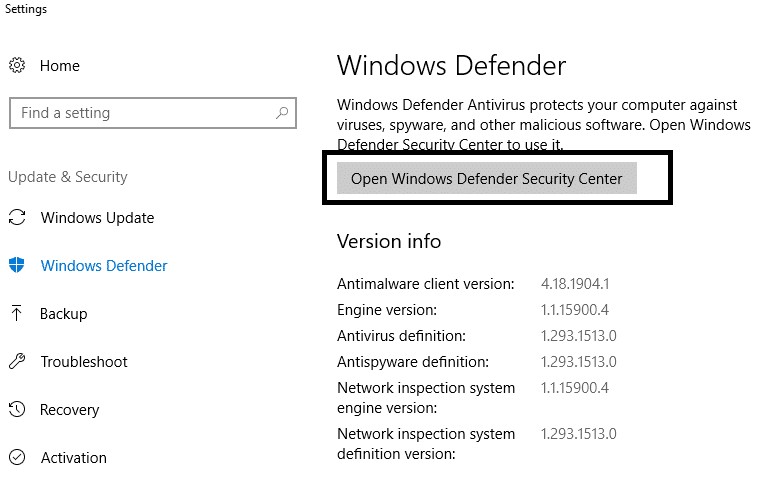
2.Кликните на одељак Вируси и претње.(Virus and Threat Section.)

3.Изаберите напредни одељак(Advanced Section) и означите ванмрежно скенирање Виндовс заштитника .(Windows Defender Offline)
4. Коначно, кликните на Скенирај сада.( Scan now.)

5. Након што је скенирање завршено, ако се пронађе злонамерни софтвер или вирус, Виндовс заштитник(Windows Defender) ће их аутоматски уклонити. '
6. Коначно, поново покрените рачунар и видите да ли можете да решите проблем у Цхроме-у, ако не, наставите.( resolve the issue in Chrome, if not then continue.)
Покрените ЦЦлеанер и Малваребитес(Run CCleaner and Malwarebytes)
1. Преузмите и инсталирајте ЦЦлеанер(CCleaner) & Малваребитес .(Malwarebytes.)
2. Покрените Малваребитес(Run Malwarebytes)(Run Malwarebytes) и пустите га да скенира ваш систем у потрази за штетним датотекама.

3. Ако се пронађе злонамерни софтвер, он ће их аутоматски уклонити.
4. Сада покрените ЦЦлеанер( CCleaner) и у одељку „Цлеанер“, на картици Виндовс(Windows) , предлажемо да проверите следеће изборе које треба очистити:

5. Када се уверите да су одговарајуће тачке проверене, једноставно кликните на Рун Цлеанер(Run Cleaner,) и пустите ЦЦлеанер да ради својим током.
6. Да бисте додатно очистили систем, изаберите картицу Регистри(Registry) и проверите да ли је следеће означено:

7. Изаберите Скенирај(Scan) за проблем(Issue) и дозволите ЦЦлеанер(CCleaner) -у да скенира, а затим кликните на Поправи изабране проблеме.(Fix Selected Issues.)
8.Када ЦЦлеанер пита „ Да ли желите промене резервне копије у регистру? (Do you want backup changes to the registry?)” изаберите Да.
9. Када се резервна копија заврши, изаберите Поправи све изабране проблеме(Fix All Selected Issues) .
10. Поново покрените рачунар да бисте сачували промене и то би поправило ЕРР_ЦЕРТ_ЦОММОН_НАМЕ_ИНВАЛИД у Цхроме-у(Fix ERR_CERT_COMMON_NAME_INVALID in Chrome) , ако не, наставите са следећим методом.
Метод 4: Користите Гоогле јавни ДНС(Method 4: Use Google Public DNS)
Понекад подразумевани ДНС(DNS) сервер који користи наша ВиФи(WiFi) мрежа може да изазове грешку у Цхроме(Chrome) -у или понекад подразумевани ДНС(DNS) није поуздан, у таквим случајевима можете лако променити ДНС сервере на Виндовс 10(change DNS servers on Windows 10) . Препоручује се да користите Гоогле јавни ДНС(Google Public DNS) јер су поуздани и могу решити све проблеме у вези са ДНС(DNS) -ом на вашем рачунару.

Метод 5: Уредите датотеку Хостс(Method 5: Edit Hosts file)
Датотека 'хостс' је обична текстуална датотека, која мапира имена хостова(hostnames) у ИП адресе(IP addresses) . Датотека хоста помаже у адресирању мрежних чворова у рачунарској мрежи. Ако је веб локација коју покушавате да посетите, али не можете да је посетите због ЕРР_ЦЕРТ_ЦОММОН_НАМЕ_ИНВАЛИД у Цхроме-( ERR_CERT_COMMON_NAME_INVALID in Chrome) у, додата у датотеку хостова, тада морате да уклоните одређену веб локацију и сачувате датотеку хоста да бисте решили проблем. Уређивање хостс датотеке није једноставно, па се препоручује да прођете кроз овај водич(go through this guide) .
1. Идите на следећу локацију: C:\Windows\System32\drivers\etc

2.Отворите хостс датотеку помоћу бележнице.
3. Уклоните све уносе(Remove any entry) који се односе на веб локацију(website) којој не можете да приступите.

4.Сачувајте датотеку хостс и можда ћете моћи да посетите веб локацију у Цхроме(Chrome) -у .
Метод 6: Уклоните непотребна проширења за Цхроме(Method 6: Remove unnecessary Chrome extensions)
Екстензије су веома корисна функција у Цхроме(Chrome) - у за проширење његове функционалности, али треба да знате да ова проширења заузимају системске ресурсе док раде у позадини. Ако имате превише непотребних или нежељених екстензија, то ће блокирати ваш прегледач и створити проблеме као што је ЕРР_ЦЕРТ_ЦОММОН_НАМЕ_ИНВАЛИД(ERR_CERT_COMMON_NAME_INVALID) у Цхроме(Chrome) -у .
1. Кликните десним тастером миша на икону екстензије(Right-click on the icon of the extension) коју желите да уклоните.(remove.)

2. Кликните на опцију „ Уклони из Цхроме(Remove from Chrome) -а “ у менију који се појави.

Након што извршите горенаведене кораке, изабрана екстензија ће бити уклоњена из Цхроме(Chrome) -а .
Ако икона екстензије коју желите да уклоните није доступна у Цхроме(Chrome) адресној траци, потребно је да потражите екстензију на листи инсталираних екстензија:
1.Кликните на икону са три тачке(three dots icon) доступну у горњем десном углу Цхроме(Chrome) -а .

2.Кликните на опцију Још алата( More Tools) у менију који се отвори.

3. Под Још алата кликните на Екстензије.(Extensions.)

4. Сада ће се отворити страница која ће приказати сва ваша тренутно инсталирана проширења.( show all your currently installed extensions.)

5. Сада онемогућите све нежељене екстензије тако што ћете искључити прекидач ( turning off the toggle ) повезан са сваким екстензијом.

6. Затим избришите оне екстензије које нису у употреби кликом на дугме Уклони.(Remove button.)
9. Обавите исти корак за све екстензије које желите да уклоните или онемогућите.
Погледајте да ли онемогућавање неког одређеног проширења решава проблем, онда је ово проширење кривац и треба га уклонити са листе екстензија у Цхроме(Chrome) -у . Требало би да покушате да онемогућите све траке са алаткама или алатке за блокирање огласа које имате, јер су у многим случајевима они главни кривци за изазивање ЕРР_ЦЕРТ_ЦОММОН_НАМЕ_ИНВАЛИД у Цхроме-у.(ERR_CERT_COMMON_NAME_INVALID in Chrome.)
Метод 7: Искључивање ССЛ или ХТТПС скенирања у антивирусном софтверу(Method 7: Turning off SSL or HTTPS scanning in Antivirus software)
Понекад антивирусни програм има функцију која се зове ХТТПС(HTTPS) заштита или скенирање која не дозвољава Гоогле Цхроме(Google Chrome) -у да обезбеди подразумевану безбедност што заузврат узрокује ову грешку.

Да бисте решили проблем, покушајте да искључите антивирусни софтвер( turning off your antivirus software) . Ако веб страница ради након што искључите софтвер, искључите овај софтвер када користите безбедне сајтове. Не заборавите(Remember) да поново укључите свој антивирусни програм када завршите. Ако желите трајно решење, покушајте да онемогућите ХТТПС скенирање.( disable HTTPS scanning.)
1. У Бит дефендер(Bit defender) антивирусном софтверу, отворите подешавања.
2. Одатле, кликните на Контрола приватности,(Privacy Control) а затим идите на картицу Анти-пхисхинг(Anti-phishing) .
3. На картици Анти-пхисхинг, ИСКЉУЧИТЕ Сцан ССЛ.(turn OFF the Scan SSL.)

4. Поново покрените рачунар и ово вам може помоћи да успешно поправите ЕРР_ЦЕРТ_ЦОММОН_НАМЕ_ИНВАЛИД у Цхроме-у.( Fix ERR_CERT_COMMON_NAME_INVALID in Chrome.)
Метод 8: Привремено онемогућите заштитни зид и (Method 8: Temporary Disable Firewall & )антивирус(Antivirus)
Понекад антивирусни(Antivirus) или заштитни зид(Firewall) инсталиран од стране треће стране могу да изазову ЕРР_ЦЕРТ_ЦОММОН_НАМЕ_ИНВАЛИД(ERR_CERT_COMMON_NAME_INVALID) . Да бисте били сигурни да то не узрокује проблем, морате привремено да онемогућите инсталирани антивирусни програм(Antivirus) и искључите заштитни зид(Turn off your firewall) . Сада проверите да ли је проблем решен или не. Многи корисници су пријавили да је онемогућавање заштитног зида(Firewall) на њиховом систему решило овај проблем, а ако не, онда покушајте да онемогућите и антивирусни(Antivirus) програм на вашем систему.
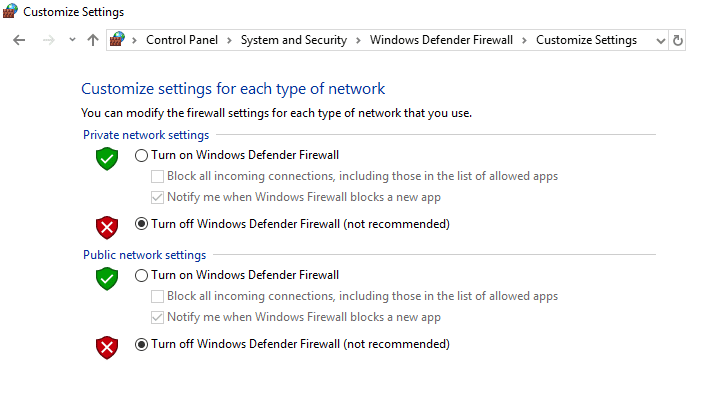
1. Кликните десним тастером миша на икону антивирусног програма( Antivirus Program icon) на системској палети и изаберите Онемогући.(Disable.)

2. Затим изаберите временски оквир за који ће Антивирус остати онемогућен.( Antivirus will remain disabled.)

Напомена: Одаберите најмањи могући временски период, на пример 15 минута или 30 минута.
3. Када завршите, поново проверите да ли је грешка решена или не.
Метод 9: Игнорисање грешке и наставите на веб локацију(Method 9: Ignoring the error and proceed to the website)
Последње средство је одлазак на веб локацију, али то урадите само ако сте сигурни да је веб локација коју покушавате да посетите заштићена.
1. У Цхроме(Chrome) -у идите на веб локацију која даје грешку.
2. Да бисте наставили, прво кликните на везу „ Напредно “.(Advanced)
3. Након тога изаберите „ Настави на ввв.гоогле.цом (небезбедно)(Proceed to www.google.com (unsafe)) “.

4. На овај начин ћете моћи да посетите веб локацију, али овај начин се не препоручује( way is not recommended) јер ова веза неће бити безбедна.
Препоручено:(Recommended:)
- Поправите замрзавање или поновно покретање Виндовс-а због проблема са хардвером(Fix Windows freezing or rebooting due to Hardware problems)
- Поправи Ваш рачунар ће се аутоматски поново покренути у једној минутној петљи(Fix Your PC will automatically restart in one minute loop)
- 7 најбољих апликација за уштеду батерије за Андроид са оценама(7 Best Battery Saver Apps for Android with Ratings)
- Шта је КСЛСКС датотека и како отворити КСЛСКС датотеку?(What is an XLSX file & How to open XLSX File?)
Надам се да су вам горњи кораци могли помоћи да поправите ЕРР_ЦЕРТ_ЦОММОН_НАМЕ_ИНВАЛИД у Цхроме-у(Fix ERR_CERT_COMMON_NAME_INVALID in Chrome) , али ако и даље имате питања у вези са овим водичем, слободно их питајте у одељку за коментаре.
Related posts
Поправите Гоогле Цхроме који не чува лозинке
Решите проблем који ИоуТубе не ради на Цхроме-у [РЕШЕНО]
Решите проблем са блокирањем преузимања у Цхроме-у
Поправи ЕРР_ИНТЕРНЕТ_ДИСЦОННЕЦТЕД у Цхроме-у
Поправите да се Цхроме не повезује на интернет (али други прегледачи могу)
Поправи ЕРР_ЕМПТИ_РЕСПОНСЕ у Гоогле Цхроме-у
Исправите грешку у Гоогле Цхроме-у СТАТУС БРЕАКПОИНТ
10 начина да поправите решавање грешке хоста у Цхроме-у
Поправи грешку овог додатка није подржано у Цхроме-у
Поправи ЕРР_НЕТВОРК_АЦЦЕСС_ДЕНИЕД у Цхроме-у
Исправи ЕРР_ЕМПТИ_РЕСПОНСЕ грешку у Гоогле Цхроме-у
Поправи Скуаре Еник код грешке и2501
Поправите ИоуТубе аутоматску репродукцију која не ради
Како да поправите ПДФ-ове који се не отварају у Цхроме-у
14 начина да поправите грешку на Цхроме профилу
Како да поправите Цхроме који се стално руши
Поправите Пинтерест који не ради у Цхроме-у
Поправите Твитцх не ради на Цхроме-у
Исправи грешку у Гоогле Цхроме-у. Он је мртав, Џиме!
Исправите грешку „Медијум није могуће учитати“ у Гоогле Цхроме-у
